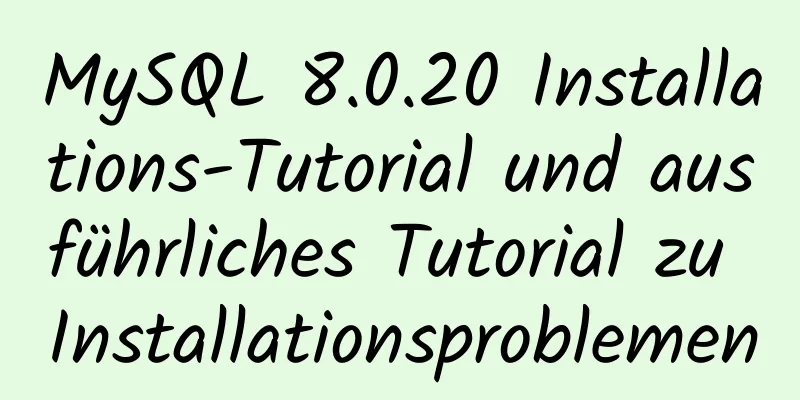Detailliertes Tutorial zur Installation von Spring-Boot-Anwendungen auf Linux-Systemen

|
Unix/Linux-Dienste systemd-Dienste Betriebsablauf 1. CentOS7-virtuelle Maschine mit installiertem JDK Bitte beachten Sie, dass Sie die Linux-Version des JDK nicht direkt über einen direkten Link wie wget herunterladen können, da sonst die Dekomprimierung fehlschlägt. Sie sollten die ursprüngliche offizielle Website öffnen, auf „Zustimmen zur Lizenz“ klicken und dann auf „Herunterladen“ klicken (diese Methode ist sehr langsam). Eine bessere Möglichkeit besteht darin, die Adresse der Download-Seite in Thunder zu kopieren, die Download-Seite über Thunder zu öffnen und nach Zustimmung zur Lizenz auf „Herunterladen“ zu klicken. Nach dem Herunterladen entpacken und konfigurieren Sie die Umgebungsvariablen Konfiguration der Umgebungsvariablen: Fügen Sie der Datei /etc/profile Folgendes hinzu exportiere JAVA_HOME=/var/java/jdk1.8.0_211 export CLASSPATH=.:$JAVA_HOME/lib/dt.jar:$JAVA_HOME/lib/tools.jar export PATH=$PATH:$JAVA_HOME/bin Führen Sie nach dem Hinzufügen der Umgebungsvariablen die Quelle /etc/profile aus, damit die Umgebungsvariablen wirksam werden. 2. Bereiten Sie die zu installierende Spring Boot-Anwendung vor 2.1 Achten Sie für eine erfolgreiche Installation besonders auf die Konfiguration der relevanten Plug-Ins in der POM-Datei. Das richtige Beispiel lautet wie folgt:
<Bauen>
<Plugins>
<Plugin>
<groupId>org.springframework.boot</groupId>
<artifactId>Spring-Boot-Maven-Plugin</artifactId>
<Konfiguration>
<mainClass>com.itsherman.dcm.Anwendung</mainClass>
<ausführbar>wahr</ausführbar>
</Konfiguration>
<Hinrichtungen>
<Ausführung>
<Ziele>
<goal>neu verpacken</goal>
</Ziele>
</Ausführung>
</Ausführungen>
</plugin>
</plugins>
</bauen> Wenn Sie nur Das obige Problem liegt hauptsächlich daran, dass das erstellte ausführbare JAR-Paket einen Ordner META_INF enthält. Die Datei MANIFEST.MF in diesem Ordner beschreibt die Hauptinformationen des Pakets und die Zeile Main-Class fehlt. Die Lösung besteht darin, dass wir es manuell hinzufügen oder der obigen Konfiguration folgen können, insbesondere darf das Ausführungskonfigurationselement nicht fehlen, und dann mvn install erneut ausführen. Nachdem Sie das JAR-Paket neu generiert haben, öffnen Sie es mit dem Tool Winrar und überprüfen Sie die Informationen der Datei MANIFEST.MF. Die allgemeinen vollständigen Dateiinformationen lauten wie folgt: Manifest-Version: 1.0 Archiver-Version: Plexus Archiver Gebaut von: Sherman Start-Klasse: com.itsherman.dcm.Application Spring-Boot-Klassen: BOOT-INF/Klassen/ Spring-Boot-Lib: BOOT-INF/lib/ Spring-Boot-Version: 2.1.5.RELEASE Erstellt von: Apache Maven 3.6.0 Build-Jdk: 1.8.0_172 Hauptklasse: org.springframework.boot.loader.JarLauncher Anschließend können Sie versuchen, es lokal mit dem Befehl 3. Verwenden Sie Dateimigrationstools wie xftp, um das JAR-Paket in Schritt [1] auf die virtuelle Maschine zu migrieren. 4. Schreiben Sie die Dienstkonfigurationsdatei unter [Einheit] Beschreibung=myapp Nach=syslog.target [Service] Benutzer=hadoop ExecStart=/var/java/jdk1.8.0_211/bin/java -jar /home/hadoop/myapp/dev-manager.jar SuccessExitStatus=143 [Installieren] WantedBy=Mehrbenutzer.Ziel •Beschreibung: Beschreibung des Programms Nach dem Schreiben der Konfigurationsdatei speichern und beenden Starten Sie den Dienst Aktualisieren der Dienstkonfigurationsinformationen Starten des Dienstes Dienst beim Booten starten Anzeigen von Servicestatusinformationen 6. Testen Öffnen Sie den Browser und greifen Sie auf den Dienst zu Zusammenfassen Oben finden Sie ein ausführliches Tutorial zur Installation von Spring-Boot-Anwendungen auf Linux-Systemen. Ich hoffe, es wird Ihnen hilfreich sein. Wenn Sie Fragen haben, hinterlassen Sie mir bitte eine Nachricht und ich werde Ihnen rechtzeitig antworten. Ich möchte auch allen für ihre Unterstützung der Website 123WORDPRESS.COM danken! Das könnte Sie auch interessieren:
|
>>: Vorteile und Prinzipien der MySQL-Replikation im Detail erklärt
Artikel empfehlen
Diese Dinge wissen Sie vielleicht nicht über die automatische ID-Inkrementierung in MySQL
Einführung: Wenn wir MySQL zum Erstellen einer Ta...
Implementierung eines einfachen Timers in JavaScript
In diesem Artikelbeispiel wird der spezifische Ja...
Lassen Sie uns darüber sprechen, was das URL-Objekt von JavaScript ist
Inhaltsverzeichnis Überblick Hash-Eigenschaften G...
So verwenden Sie den SS-Befehl anstelle von Netstat im Linux-Betrieb und bei der Wartung
Vorwort Beim Betrieb und der Verwaltung von Linux...
W3C Tutorial (5): W3C XML Aktivitäten
XML dient der Beschreibung, Speicherung, Übertrag...
CSS entfernt die Hintergrundfarbe von Elementen, die beim Anklicken auf dem mobilen Endgerät generiert werden (empfohlen)
Füge im CSS-Style des Elements, welches die Hinte...
CSS+HTML zur Implementierung des Platzhalter-Animationseffekts beim Laden des Skeleton-Bildschirms (mit Animation)
Wirkung Von oben nach unten verblassen Quellcode ...
Detaillierte Erläuterung der Cache-Konfiguration von Nginx Proxy_Cache
Vorwort: Aufgrund meiner Arbeit beschäftige ich m...
Erfahren Sie, wie Sie die Selbstüberwachung von Apache SkyWalking schnell aktivieren
1. Aktivieren Sie Prometheus-Telemetriedaten Stan...
Schritte zum Bereitstellen eines Spring Boot-Projekts mit Docker
Inhaltsverzeichnis Erstellen Sie ein einfaches Sp...
Tutorial zur Bereitstellung und Installation von MySQL 8.0.18 unter Windows 7
1. Vorbereitende Schritte (Windows 7 + MySQL-8.0....
Lösung für MySQL-Replikationsfehler aufgrund voller Festplatte
Inhaltsverzeichnis Fallbeispiel Lösung des Proble...
MySQL-Fall bei der Verwendungsbeispielanalyse
Zuerst erstellen wir die Datenbanktabelle: Tabell...
Eine kurze Erläuterung zur Lösung des Depends_on-Reihenfolgeproblems in Docker-Compose
Die Verwendung von depends_on zum Sortieren von C...
Ausführliches Tutorial zu Installations- und Upgradeproblemen bei MySQL 5.7.30
Keil Da auf dem Computer eine relativ alte MySQL-...